
콘텐츠
보더 랜드 3 연결 문제는 대부분 멀티 플레이어 모드와 관련이 있습니다. 이 게임의 멀티 플레이어에 연결하는 데 어려움이있는 경우이 도움말이 도움이 될 것입니다.
보더 랜드 3 멀티 플레이어 연결 문제의 원인
다음은 보더 랜드 3 연결 문제의 일반적인 원인입니다.
Xbox Live 서버 문제.
보더 랜드 3의 연결 문제의 대부분은 서버 측 문제로 인해 발생합니다. 중단, 계획되거나 계획되지 않은 유지 관리 및 로컬 네트워크 외부의 예기치 않은 문제가 때때로 발생할 수 있습니다.
Borderlands 3 멀티 플레이어에 문제가있는 경우 가장 먼저 확인하고 싶은 것은 게임 서버의 상태입니다. Microsoft의 공식 Xbox Live 상태 페이지로 이동하면됩니다.
로컬 네트워크 장비 결함.
다른 경우에는 보더 랜드 3 문제의 근원이 집에서 인터넷 연결에있을 수 있습니다. Xbox One이 인터넷에 연결할 수 없거나 모든 게임이 멀티 플레이어에 연결할 수 없거나 다른 장치도 온라인에 연결할 수없는 경우 로컬 네트워크 문제 해결을 고려해야합니다.
낮은 대역폭.
느린 연결 문제로 인해 Xbox One에서 게임 서버에 연결하려고 할 때 시간 초과가 발생할 수 있습니다. 집에서 인터넷 대역폭을 사용하는 다른 장치가있는 경우 Xbox One 본체에 온라인 게임을 할 수있을만큼 충분하지 않을 수 있습니다.
NAT 문제.
처음 보더 랜드 3를 플레이하고 멀티 플레이어 모드가 연결되지 않는 경우 NAT 문제 때문일 수 있습니다.
NAT는 네트워크 주소 변환을 의미합니다. Xbox One 또는 컴퓨터와 같은 장치에 공용 IP 주소를 할당하는 네트워크의 프로세스입니다. 가정에서이 내부 프로세스는 라우터에서 수행되며 일반적으로 사용자가 재 보정 할 필요가 없습니다.
하지만 게임을하면서 파티 나 멀티 플레이어 게임에 참여하는 데 문제가있는 경우 NAT가 다르게 설정되었음을 의미 할 수 있습니다. 이전에 언급 한 요인 중 어느 것도 문제의 원인이 아니라고 확신하는 경우 가능한 NAT 문제를 확인해야 할 수 있습니다.
제한된 Xbox Live 계정.
Xbox에서 Borderlands 3를 처음 플레이하는 경우 몇 가지 유의해야 할 사항이 있습니다. 먼저 온라인으로 플레이하려면 프리미엄 Xbox Live 계정이 필요합니다. Xbox Live Gold 멤버십에 대해 결제하지 않았다면 이것이 Borderlands 3 멀티 플레이어가 작동하지 않는 이유 일 수 있습니다.
둘째, 온라인 플레이를 허용하기 위해 Xbox Live 계정 또는 게이머 태그가 제대로 구성되지 않았을 수 있습니다. 이것은 일반적으로 어린이 또는 청소년 계정을 사용하는 경우 발생합니다. 이러한 계정 중 하나가있는 경우 제한을 변경할 수 있도록 먼저 부모 계정을 사용하여 로그인해야합니다.
Borderlands 3 멀티 플레이어 수정시 연결되지 않는 문제
Xbox One에서 Borderlands 3 멀티 플레이어 연결 문제를 해결할 수있는 가능한 해결 방법은 다음과 같습니다.
- Xbox Live 서버 상태를 확인하십시오.
공식 Xbox Live 서버 상태 페이지를 방문하여 진행중인 서버 문제가 있는지 확인하십시오.

- 로컬 네트워크 장치의 문제를 해결하십시오.
현재 홈 네트워크에 연결 문제가있는 경우 보더 랜드 3에서 멀티 플레이어 게임을 플레이 할 수없는 이유 일 수 있습니다.
가장 먼저하고 싶은 것은 인터넷이 작동하는지 확인. 집에 다른 장치가있는 경우 인터넷에 연결할 수 있는지 확인하십시오.
다음으로 할 일은 느린 인터넷 연결 문제. 컴퓨터에서 속도 테스트를 수행하여 지불 한 속도를 얻고 있는지 확인합니다. 속도가 느린 경우 인터넷 서비스 제공 업체 (ISP)에 문의하여 도움을 요청하십시오.
그런 다음 마지막으로 파워 사이클 모뎀, 라우터 및 Xbox One 본체와 같은 네트워크 장비. 연결을 새로 고치려면 장치를 약 30 초 동안 끄고 멀티 플레이어에 다시 연결해보십시오.
- 본체에서 인터넷 속도와 낮은 대역폭을 확인하십시오.
로컬 홈 네트워크가 작동하고 인터넷이 정상적으로 작동하는 것처럼 보이면 Xbox One에만 문제가 있는지 확인해야합니다. 이를 위해 네트워크 연결 테스트를 수행해야합니다.
다음은 네트워크 테스트를 수행하는 방법입니다.
-Xbox 버튼을 눌러 가이드를 엽니 다.
-시스템을 선택합니다.
-설정을 선택합니다.
-장군에게 가십시오.
-네트워크 설정을 선택합니다.
-멀티 플레이어 연결 테스트를 선택합니다.
Xbox One을 문제없이 온라인으로 플레이하려면 본체에서 최소 3Mbps의 연결 속도가 있는지 확인해야합니다. 그보다 느리면 온라인 플레이시 연결이 끊어 질 위험이 있습니다.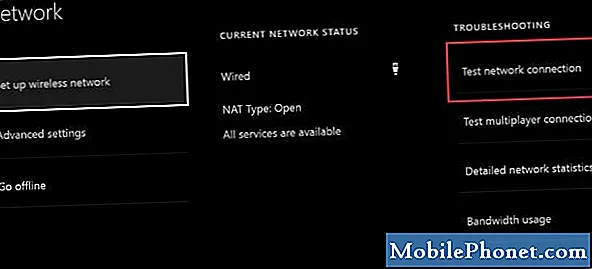
- Xbox One NAT가 열려 있는지 확인합니다.
가능한 NAT 관련 문제를 해결하려면 먼저 Xbox의 NAT 유형을 확인해야합니다. 방법은 다음과 같습니다.
-Xbox 버튼을 눌러 가이드를 엽니 다.
-시스템을 선택합니다.
-설정을 선택합니다.
-일반을 선택합니다.
-네트워크 설정을 선택합니다.
-현재 네트워크 상태에서 NAT 유형 필드에는 현재 NAT 유형이 표시됩니다.
NAT 유형이 Open이 아닌 경우 (보통 또는 Strict 일 수 있음) 일부 설정을 변경하려면 라우터 문제를 해결해야합니다. 필요한 라우터 문제 해결 단계 중에는 UPnP 켜기, 펌웨어 업그레이드, 네트워크 포트 열기 (포트 전달), DMZ 활성화 또는 공장 초기화가 포함됩니다. 이러한 단계를 수행하는 방법에 대한 정확한 단계는 장비에 따라 다릅니다. 이러한 작업을 수행하는 방법을 모르면 인터넷 서비스 제공 업체에 문의하십시오.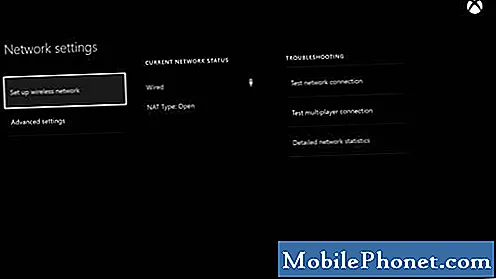
- 올바른 포트가 열려 있는지 확인하십시오.
ISP 제공 라우터가있는 홈 네트워크는 일반적으로 포트 설정을 변경할 필요가 없지만 호텔, 학교, 사무실 또는 기타 공유 네트워크와 같은 다른 네트워크를 사용하여 인터넷에 연결하는 경우 네트워크의 보안 소프트웨어 또는 방화벽이 구성 될 수 있습니다. Xbox에서 온라인 플레이를 위해 사용하는 특정 포트를 차단합니다. 네트워크 관리자에게 문의하여 필요한 포트를 열 수 있는지 확인하십시오 (포트 전달이라고도 함).
다음은 열어야하는 포트입니다.
–TCP: 3074
–UDP: 88,500,3074,3544,4500 - Xbox Live 계정 제한 (개인 정보 및 안전 설정)을 확인하십시오.
기본적으로 어린이 또는 청소년 계정으로 간주되지 않는 Xbox Live 계정은 문제없이 온라인 상태가 될 수 있습니다. 자녀 또는 청소년 계정이있는 경우 온라인 멀티 플레이어를 플레이 할 수 있도록 개인 정보 보호 및 안전 설정을 변경하려면 부모 계정이 필요합니다.
계정을 확인하려면 다음으로 이동하십시오. Xbox.com Microsoft 계정 (Xbox Live 계정 용 이메일)을 사용하여 로그인합니다. 그런 다음 개인 정보 보호 및 온라인 안전 탭하고 다른 사람들과 상호 작용할 수 있도록 올바른 설정을 지정하십시오. 프로필이 멀티 플레이어 게임에 참여하도록 허용하려면 Xbox One / Windows 10 온라인 안전 정보 탭으로 이동하여 허용하는지 확인하십시오. 멀티 플레이어 게임에 참여 과 클럽을 만들고 가입 할 수 있습니다..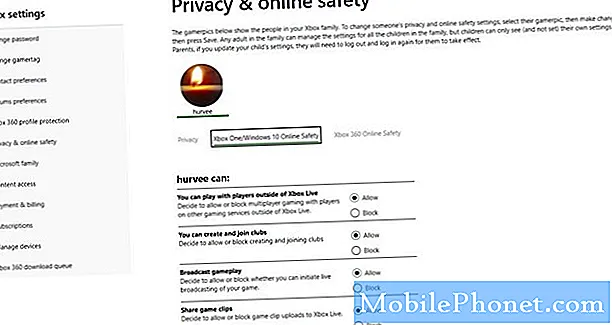
유선으로 Xbox One을 연결합니다.
경우에 따라 Xbox One을 모뎀이나 라우터에 유선으로 직접 연결하면 Borderlands 3 멀티 플레이어 연결 문제가 해결됩니다. 위의 해결 방법이 도움이되지 않으면이 해결 방법을 시도하십시오.
권장 독서 :
- Xbox One에서 Battlefield 5 충돌 문제를 해결하는 방법
- PS4 컨트롤러 트랙 패드 (터치 패드)가 작동하지 않는 문제를 해결하는 방법
- Red Dead Redemption 2 충돌을 수정하는 방법 | Xbox One
- PS4에 최신 업데이트가 설치되지 않는 경우 수행 할 작업
우리의 도움을 받으십시오.
휴대 전화에 문제가 있습니까? 이 양식을 사용하여 언제든지 문의하십시오. 도와 드리겠습니다. 또한 시각적 지침을 따르고 싶은 사람들을 위해 비디오를 제작합니다. 문제 해결을 위해 TheDroidGuy Youtube 채널을 방문하십시오.


